„VNote“ yra „VIM“ tipo žymėjimo redaktorius, skirtas „Linux“. Kūrėjas sukūrė programą remdamasis panašia dizaino filosofija kaip ir VIM teksto rengyklė, o jos funkcijų rinkinys yra draugiškas programuotojams ir patyrusiems vartotojams, norintiems rašyti žymėjimo žymėjimo kalbą. Štai kaip tai įdiegti pasirinktoje „Linux“ OS.
„Ubuntu“ / „Debian“ diegimo instrukcijos
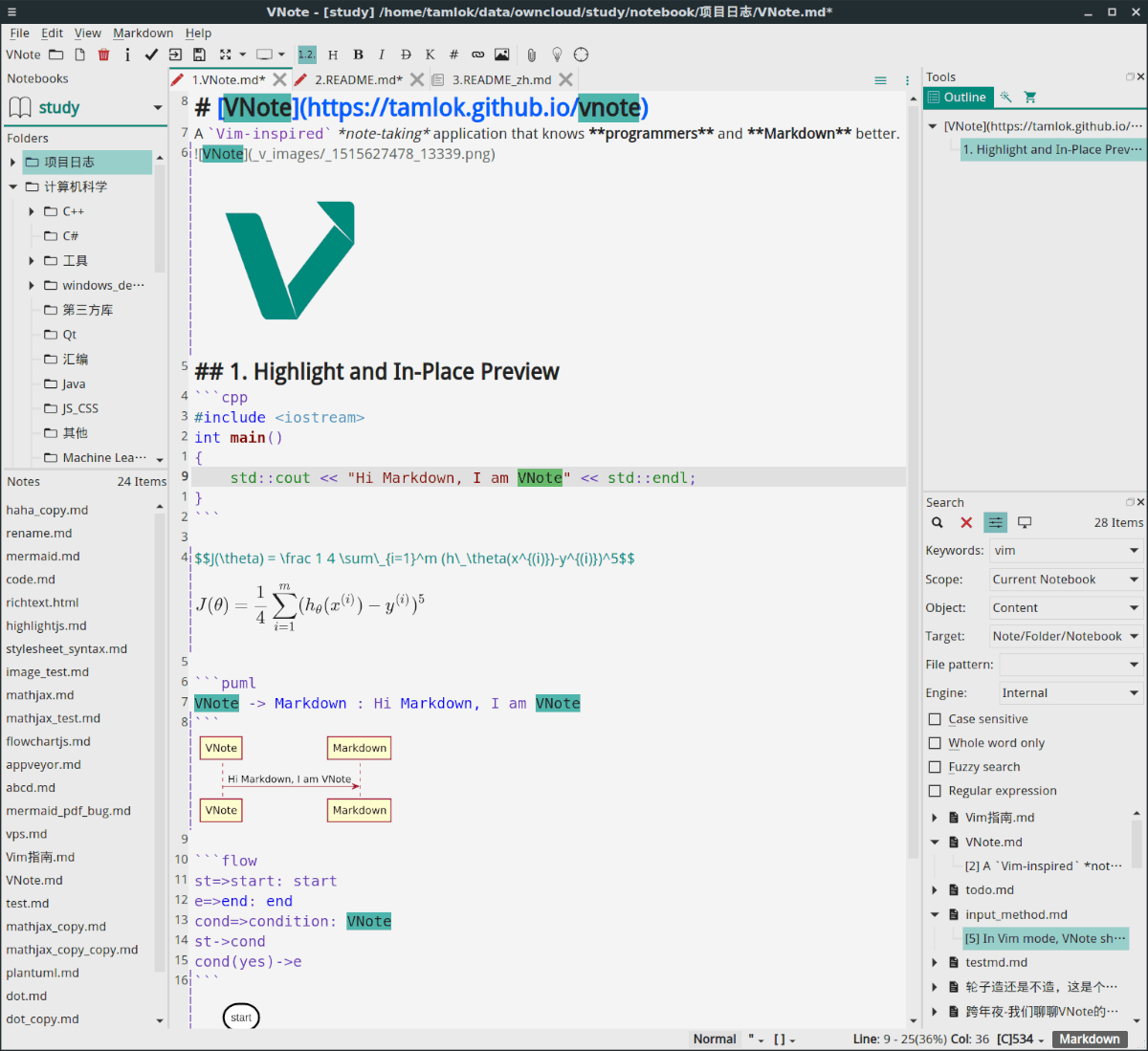
Programos „VNote“ kūrėjas to nedaroturėti DEB paketą, skirtą „Ubuntu Linux“, ir panašu, kad neketinate jo keisti. Vienintelis esamas „Linux“ paketas yra RPM, skirtas įvairiems „OpenSUSE Linux“ leidimams. Laimei, šis RPM paketas lengvai konvertuojamas į DEB, kad būtų galima naudoti „Ubuntu“.
VNote RPM paketo konvertavimas pradedamas atsisiųsdamas RPM failą tiesiai iš interneto per wget komanda terminale.
Pastaba: šis procesas taip pat turėtų veikti Debian Linux.
wget https://provo-mirror.opensuse.org/repositories/home:/Chingyat/openSUSE_Leap_15.1/x86_64/vnote-2.5-lp151.2.1.x86_64.rpm
Atsisiuntę RPM failą iš interneto, įdiekite „Alien“ paketo konvertavimo įrankį į savo „Linux“ asmeninį kompiuterį. „Ubuntu“ ji yra ši komanda.
Pastaba: reikia pagalbos norint gauti „Alien“ paketo konvertavimo įrankį dirbant su jūsų „Linux“ asmeniniu kompiuteriu? Vykdykite mūsų vadovą čia.
sudo apt install alien
Įdiegę „Alien“ paketo konvertavimo įrankį, naudokite jį, norėdami iš RPM failo generuoti įdiegiamą DEB paketą.
sudo alien -dvc vnote-2.5-lp151.2.1.x86_64.rpm
„Alien“ paketo konvertavimo įrankio išvestis yra DEB paketas su etikete „vnote_2.5-1_amd64.deb“. Iš čia įdiekite failą į savo „Ubuntu Linux“ kompiuterį naudodami dpkg komanda.
sudo dpkg -i vnote_2.5-1_amd64.deb
Čia turėsite įdiegti priklausomybę nuo Qt5, kurios reikia „VNote“, kad ji tinkamai veiktų „Ubuntu“.
sudo apt install libqt5webenginewidgets5
Kai „libqt5webenginewidgets5“ paketas bus nustatytas Ubuntu, „VNote“ žymėjimo programa turėtų veikti nepriekaištingai!
„Arch Linux“ diegimo instrukcijos
„VNote“ turi „Arch Linux AUR“ paketą, skirtąmontavimas. Paketas atsisiunčia ir viską sudėlioja gana gražiai, o tai yra puiku, atsižvelgiant į tai, kad kūrėjas neišleido vietinio „Arch Linux“ paketo išleidimo skyriuje.
Norint, kad „VNote“ programa veiktų „Arch Linux“, turi būti įdiegti keli paketai. Šie paketai yra „Base-devel“ ir „Git“. Be jų AUR paketas nebus kuriamas. Naudojant Pacmanas komanda, įkelkite paketus.
sudo pacman -S bazė-devel git
Įdiegę „Git“ ir „Base-devel“, atsisiųskite naujausią „VNote AUR“ paketą kartu su git klonas komanda.
git clone https://aur.archlinux.org/vnote.git
Perkelkite terminalo sesiją į „vnote“ aplanką naudodami Kompaktinis diskas komanda.
cd vnote
Sukurkite ir įdiekite „VNote“ savo „Arch Linux“ kompiuteryje naudodami makepkg komanda.
makepkg -sri
„Fedora“ įrengimo instrukcijos
„Fedora Linux“ oficialiai nepalaiko„VNote“ kūrėjas, o tai keista, nes jie turi oficialius paketus, kuriuos galima įsigyti „OpenSUSE Linux“, ir abu „Linux“ paskirstymai naudoja tą patį pakavimo formatą.
Gaukite „VNote“ žymėjimo redagavimo programądirbti su „Fedora Linux“ yra gana paprasta. Norėdami pradėti, atidarykite terminalo langą ir atsisiųskite naujausią RPM paketo failą iš „OpenSUSE 15.1 LEAP“ programinės įrangos saugyklos kartu su wget komanda.
wget https://provo-mirror.opensuse.org/repositories/home:/Chingyat/openSUSE_Leap_15.1/x86_64/vnote-2.5-lp151.2.1.x86_64.rpm
Atsisiuntę RPM paketo failą į savo kompiuterį „Fedora Linux“, įdiekite jį naudodami dnf įdiegti komanda.
sudo dnf install vnote-2.5-lp151.2.1.x86_64.rpm
„OpenSUSE“ diegimo instrukcijos
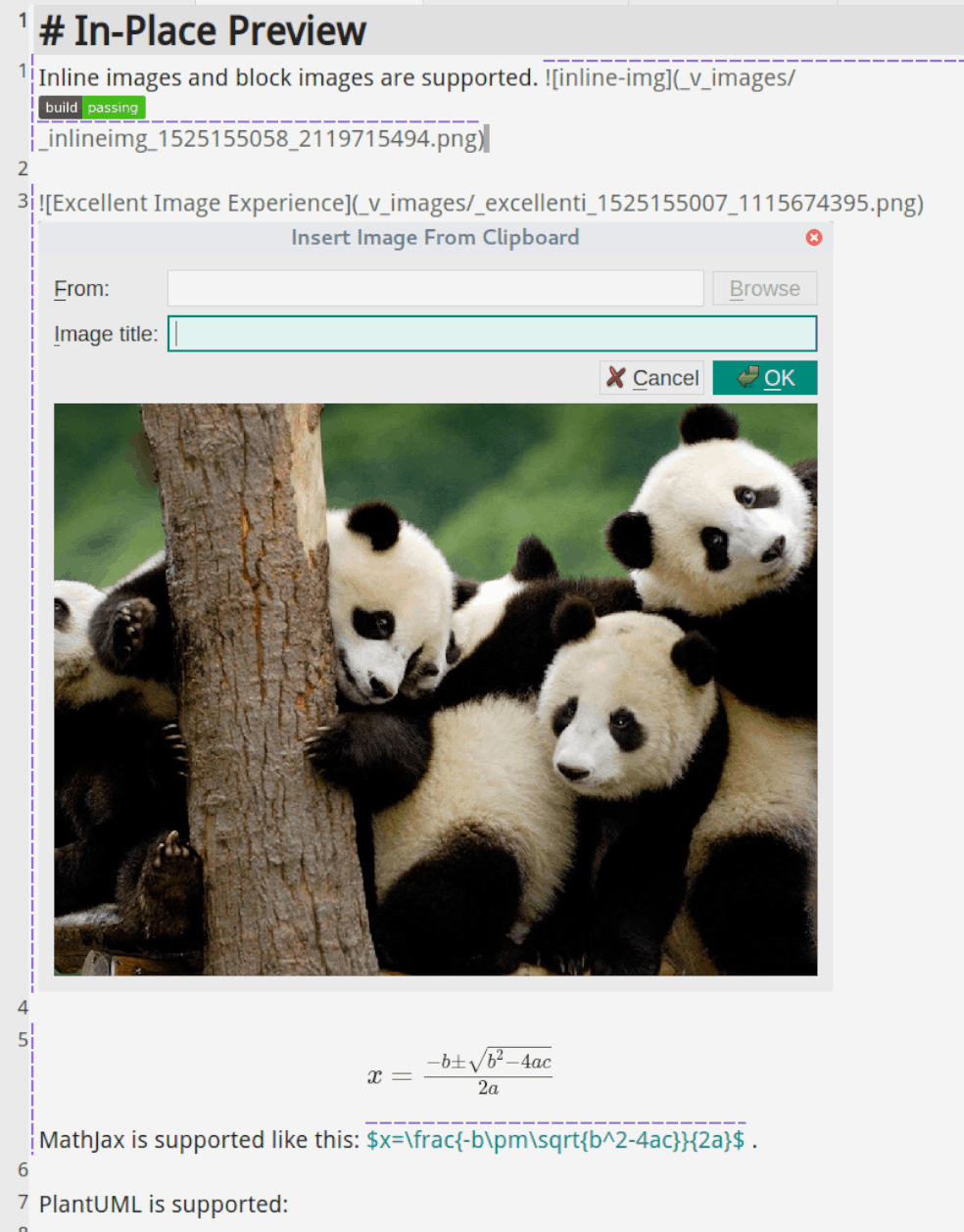
„OpenSUSE Linux“ programinė įranga yra „VNote“ypač lengva dirbti, nes yra specialios programinės įrangos saugyklos, skirtos visoms dabartinėms operacinės sistemos versijoms (išskyrus 42.3, nes jos turima QT versija).
Norėdami įdiegti „VNote“ programinę įrangą savo „OpenSUSE Linux“ kompiuteryje, vykdykite toliau pateiktas instrukcijas.
„OpenSUSE“ sausmedis
Jei norite, kad „VNote“ programa veiktų „Tumbleweed“, galvaperkelkite į „VNote“ OBS puslapį ir spustelėkite „1 Spustelėkite Įdiegti“ mygtuką, esantį skyriuje „OpenSUSE Tumbleweed“. Tada vykdykite „YaST“ ekrane pateikiamas instrukcijas, kad gautumėte „VNote“.
„OpenSUSE“ 15.1
Skirta 15 LEAP.1, eikite į „VNote OBS“ puslapį ir slinkite žemyn, kol rasite „OpenSUSE LEAP 15.1“. Tada spustelėkite mygtuką „1 Spustelėkite Įdiegti“ šalia vieno iš bendruomenės paketų, kad nustatytumėte programinę įrangą.
„AppImage“ diegimo instrukcijos
Jei naudojate „Linux“ operacinę sistemą, tainepalaiko RPM ar DEB formato ir negali sąveikauti su „Arch Linux AUR“, vienintelis būdas paleisti „VNote“ programą yra atsisiųsti programos leidimą „AppImage“. Norėdami gauti rankas, atidarykite terminalo langą ir naudokite wget atsisiųsti įrankio komandą žemiau.
wget https://github.com/tamlok/vnote/releases/download/v2.7.2/VNote-2.7.2-x86_64.AppImage
Kai „VNote AppImage“ failas bus atsiųstas į jūsų „Linux“ asmeninį kompiuterį, namų kataloge sukurkite naują aplanką pavadinimu „AppImages“ naudodami mkdir komanda.
mkdir -p ~/AppImages/
Naudojant mv komandą, perkelkite „VNote AppImage“ failą į naujai sukurtą aplanką „AppImages“.
mv VNote-2.7.2-x86_64.AppImage ~/AppImages/
Kai „VNote AppImage“ failas yra aplanke „AppImages“, laikas atnaujinti „VNote“ leidimus, kad programa galėtų sėkmingai veikti sistemoje.
sudo chmod +x ~/AppImages/VNote-2.7.2-x86_64.AppImage
Atnaujindami „VNote“ leidimus, naudodamiesi, perkelkite terminalo sesiją į aplanką „AppImages“ Kompaktinis diskas komanda.
cd ~/AppImages/
Norėdami paleisti „VNote AppImage“, terminalo lange paleiskite šią komandą.
./VNote-2.7.2-x86_64.AppImage
Arba galite paleisti „VNote“ beterminale, paleiskite „Linux“ failų tvarkyklę, spustelėkite „AppImages“ ir du kartus spustelėkite „VNote“ programos vaizdą. Tai taip pat galima paleisti paspaudus dešiniuoju pelės mygtuku ir pasirenkant „vykdyti“ arba „vykdyti“, jei jūsų failų tvarkyklė palaiko.



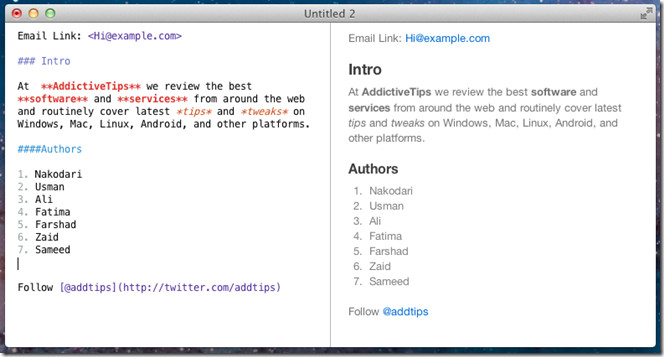









Komentarai